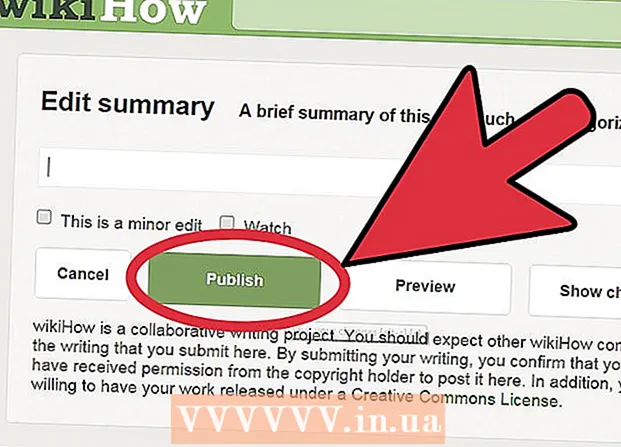Autora:
Sara Rhodes
Data De La Creació:
13 Febrer 2021
Data D’Actualització:
1 Juliol 2024

Content
Aquest article us mostrarà com canviar el color del text gran a les fotos o vídeos de Snapchat.
Passos
 1 Inicieu l'aplicació Snapchat. Si encara no teniu Snapchat, descarregueu-lo des de l'App Store o Play Store.
1 Inicieu l'aplicació Snapchat. Si encara no teniu Snapchat, descarregueu-lo des de l'App Store o Play Store. - Si no heu iniciat la sessió automàticament a Snapchat, feu clic a Inicia la sessió i introduïu el vostre nom d'usuari (o adreça de correu electrònic) i la vostra contrasenya.
 2 Feu clic al botó rodó a la part inferior de la pantalla per fer una foto.
2 Feu clic al botó rodó a la part inferior de la pantalla per fer una foto.- Si manteniu premut aquest botó, podeu gravar vídeos de fins a 10 segons.
- Feu clic a la icona de la càmera a l'extrem superior dret de la pantalla per canviar la direcció de la càmera (per exemple, feu que la càmera us miri).
 3 Feu clic a qualsevol lloc de la pantalla. Després, apareixerà un quadre de text.
3 Feu clic a qualsevol lloc de la pantalla. Després, apareixerà un quadre de text.  4 Escriu un títol. Per defecte, el text se centrarà a la pantalla.
4 Escriu un títol. Per defecte, el text se centrarà a la pantalla.  5 Feu clic al T. Es troba a l'extrem superior dret de la pantalla. Això canviarà la mida del text i mostrarà la paleta de colors a la part dreta de la pantalla.
5 Feu clic al T. Es troba a l'extrem superior dret de la pantalla. Això canviarà la mida del text i mostrarà la paleta de colors a la part dreta de la pantalla.  6 Toqueu i feu lliscar el dit sobre el control lliscant que hi ha a la part dreta de la pantalla. Canvieu el color del text fent lliscar el dit pel control lliscant.
6 Toqueu i feu lliscar el dit sobre el control lliscant que hi ha a la part dreta de la pantalla. Canvieu el color del text fent lliscar el dit pel control lliscant. - Canvieu el color del text a negre col·locant el dit a l'extrem inferior dret de la pantalla. Si moveu el dit cap a l'extrem inferior esquerre i després cap amunt, canvieu el color a gris.
- A Android, podeu mantenir premut un filtre de color per mostrar una selecció més àmplia de tons. Moveu el dit al color seleccionat i deixeu-lo anar per confirmar la selecció.
 7 Quan hàgiu acabat, toqueu qualsevol punt de la pantalla per desar el text i el seu color.
7 Quan hàgiu acabat, toqueu qualsevol punt de la pantalla per desar el text i el seu color.- Per desar el text, feu clic al botó Fet (iPhone) o marqueu la casella (Android).
- Quan es pugui moure el text, feu-hi clic i arrossegueu-lo a qualsevol lloc.
 8 Envieu el missatge preparat. Per fer-ho, feu clic a la fletxa que hi ha a l'extrem inferior dret de la pantalla, seleccioneu els amics als quals voleu enviar un missatge i torneu a fer clic a la fletxa.
8 Envieu el missatge preparat. Per fer-ho, feu clic a la fletxa que hi ha a l'extrem inferior dret de la pantalla, seleccioneu els amics als quals voleu enviar un missatge i torneu a fer clic a la fletxa. - Podeu enviar un missatge a la vostra història fent clic a la icona del quadrat més a la part inferior de la pantalla.
Consells
- Si heu utilitzat filtres, no podreu canviar el color del text.
- Els usuaris d'Android poden triar un color semitransparent fent clic a la paleta de colors i triant un color entre blanc i gris.
Advertiments
- Penseu en el color de fons a l’hora de triar un color per al text. Si el color del text i el fons coincideixen, la gent no podrà llegir el que heu escrit.